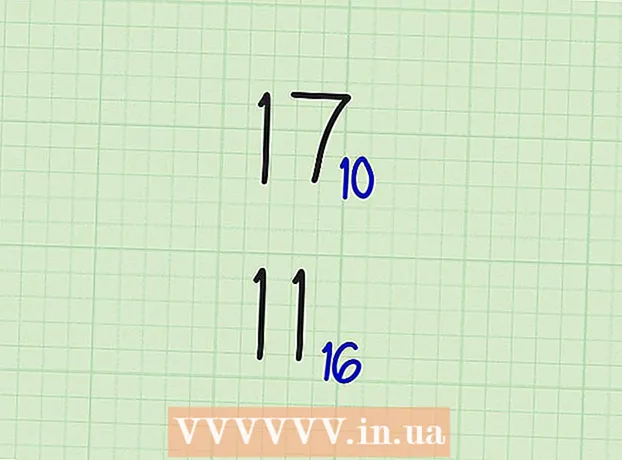Autor:
Morris Wright
Data Creației:
22 Aprilie 2021
Data Actualizării:
1 Iulie 2024

Conţinut
- A calca
- Metoda 1 din 2: utilizarea contactelor de la Google
- Metoda 2 din 2: Adăugați contacte dintr-un mesaj în Gmail
- sfaturi
Acest articol explică cum să adăugați pe cineva la contactele dvs. din Gmail. Gmail adaugă automat persoane la lista dvs. de contacte atunci când trimiteți un mesaj, dar puteți adăuga manual contacte și cu Contacte Google. Dacă aveți un smartphone cu Android, puteți utiliza aplicația Contacte Google. Dacă utilizați un computer, iPhone sau iPad, puteți accesa site-ul Google Contacts: https://contacts.google.com. Dacă accesați căsuța de e-mail Gmail de pe un computer, puteți adăuga contacte și direct din mesajele dvs.
A calca
Metoda 1 din 2: utilizarea contactelor de la Google
 Mergi la https://contacts.google.com în browserul dvs. web. Pentru a face acest lucru, alegeți orice browser web de pe computer, smartphone sau tabletă. Dacă utilizați un smartphone cu Android, puteți utiliza aplicația Google Contacts în loc de browser. Pentru a face acest lucru, atingeți pictograma albastră cu o figură albă în ea.
Mergi la https://contacts.google.com în browserul dvs. web. Pentru a face acest lucru, alegeți orice browser web de pe computer, smartphone sau tabletă. Dacă utilizați un smartphone cu Android, puteți utiliza aplicația Google Contacts în loc de browser. Pentru a face acest lucru, atingeți pictograma albastră cu o figură albă în ea. - Unele smartphone-uri cu Android au o aplicație de contact diferită. Pentru a vă asigura că utilizați aplicația corectă, deschideți Magazin Play, găsiți „Contacte Google” și atingeți a instala în aplicația de contacte Google. Dacă aplicația este deja instalată pe telefonul dvs., acesta este un bonus!
- Dacă nu sunteți deja conectat, veți fi instruit să faceți acest lucru înainte de a putea continua.
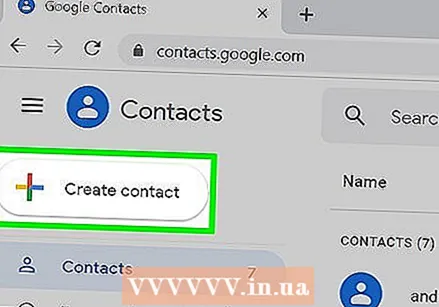 Faceți clic sau atingeți +. Este semnul plus în colțul din dreapta jos al unui smartphone sau tabletă sau al butonului + Creați contact în partea stângă sus a unui computer.
Faceți clic sau atingeți +. Este semnul plus în colțul din dreapta jos al unui smartphone sau tabletă sau al butonului + Creați contact în partea stângă sus a unui computer. - Pe un smartphone cu Android, deschideți automat fereastra „Creați un contact nou”.
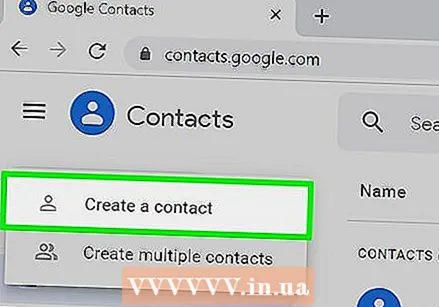 Faceți clic sau atingeți Creați un contact (numai pe un PC sau un iPhone). Aceasta va deschide fereastra „Creați un contact nou”. Dacă utilizați un smartphone cu Android, continuați cu pasul următor.
Faceți clic sau atingeți Creați un contact (numai pe un PC sau un iPhone). Aceasta va deschide fereastra „Creați un contact nou”. Dacă utilizați un smartphone cu Android, continuați cu pasul următor. 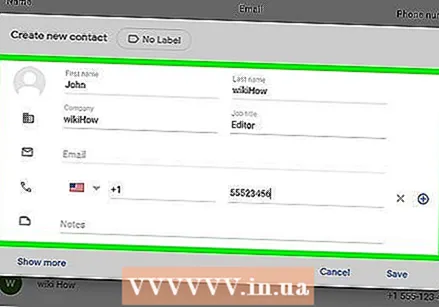 Introduceți informațiile de contact ale persoanei. În câmpurile corespunzătoare, introduceți prenumele, prenumele, numărul de telefon și adresa de e-mail a persoanei pe care doriți să o adăugați. Dacă informațiile înregistrate în Gmail sunt corecte, este posibil ca câmpurile să fie deja completate.
Introduceți informațiile de contact ale persoanei. În câmpurile corespunzătoare, introduceți prenumele, prenumele, numărul de telefon și adresa de e-mail a persoanei pe care doriți să o adăugați. Dacă informațiile înregistrate în Gmail sunt corecte, este posibil ca câmpurile să fie deja completate. - Faceți clic sau atingeți Afișați mai multe pentru a vedea mai multe opțiuni, cum ar fi cele pentru ortografia fonetică, indicativele de apel și alte opțiuni.
- Nu vă simțiți obligat să completați toate câmpurile. De exemplu, dacă doriți doar să introduceți adresa de e-mail a unui anumit contact, nu este necesar să introduceți un număr de telefon sau alte informații suplimentare.
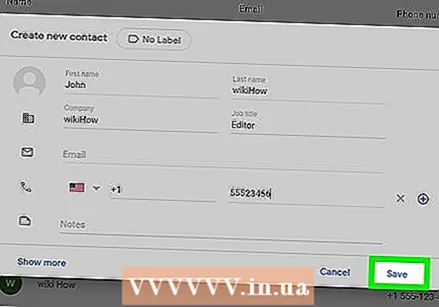 Faceți clic sau atingeți Salvați. Această opțiune se află în colțul din dreapta jos. Acesta este modul în care salvați noua persoană de contact în lista dvs. de contacte.
Faceți clic sau atingeți Salvați. Această opțiune se află în colțul din dreapta jos. Acesta este modul în care salvați noua persoană de contact în lista dvs. de contacte.
Metoda 2 din 2: Adăugați contacte dintr-un mesaj în Gmail
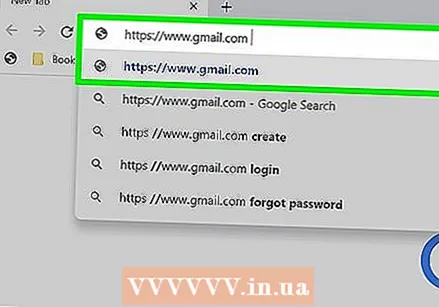 Mergi la https://www.gmail.com în browserul dvs. Aceasta vă va deschide căsuța de e-mail Gmail dacă sunteți deja conectat la contul dvs. Google din browserul dvs. web. Dacă nu sunteți deja conectat, conectați-vă acum urmând instrucțiunile de pe ecran.
Mergi la https://www.gmail.com în browserul dvs. Aceasta vă va deschide căsuța de e-mail Gmail dacă sunteți deja conectat la contul dvs. Google din browserul dvs. web. Dacă nu sunteți deja conectat, conectați-vă acum urmând instrucțiunile de pe ecran. - Puteți face acest lucru numai utilizând Gmail.com pe un computer; cu aplicația mobilă, din păcate, nu este posibil.
 Faceți clic pe un mesaj de e-mail de la persoana pe care doriți să o adăugați. Veți vedea apoi conținutul mesajului.
Faceți clic pe un mesaj de e-mail de la persoana pe care doriți să o adăugați. Veți vedea apoi conținutul mesajului. 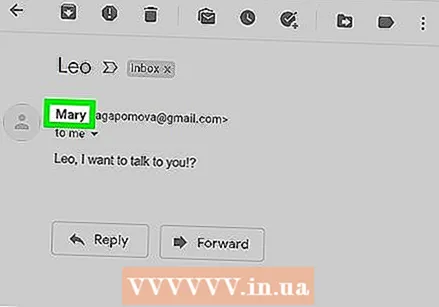 Glisați mouse-ul peste numele persoanei. Îl puteți găsi în partea de sus a mesajului. O fereastră va fi deschisă mai târziu.
Glisați mouse-ul peste numele persoanei. Îl puteți găsi în partea de sus a mesajului. O fereastră va fi deschisă mai târziu. 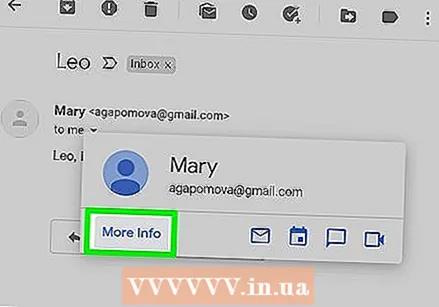 Click pe Mai multe informatii pe fereastra tocmai apărută. Butonul este în partea stângă jos a ferestrei. În partea dreaptă a ecranului Gmail va apărea un panou.
Click pe Mai multe informatii pe fereastra tocmai apărută. Butonul este în partea stângă jos a ferestrei. În partea dreaptă a ecranului Gmail va apărea un panou. 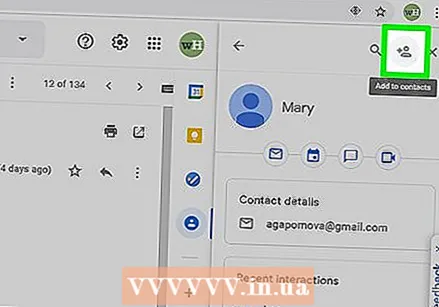 Faceți clic pe pictograma Adăugați contact. Arată ca o păpușă cu un semn plus în colțul din dreapta sus al panoului din dreapta. Astfel adăugați persoana de la care ați primit mesajul în contactele din Gmail.
Faceți clic pe pictograma Adăugați contact. Arată ca o păpușă cu un semn plus în colțul din dreapta sus al panoului din dreapta. Astfel adăugați persoana de la care ați primit mesajul în contactele din Gmail. - Dacă nu vedeți această pictogramă, înseamnă că persoana respectivă se află deja în lista dvs. de contacte.
sfaturi
- De asemenea, puteți importa contacte în Gmail dintr-un alt program de e-mail (cum ar fi Yahoo).
- Când trimiteți cuiva un mesaj în Gmail, contactul este salvat automat. Contactele dvs. sunt, de asemenea, salvate automat atunci când comunicați cu persoane prin Google în alte moduri, cum ar fi atunci când partajați fișiere sau fotografii prin Google Drive și respectiv Google Photos.
- Dacă preferați ca Gmail să nu salveze automat contactele atunci când trimiteți mesaje către oameni, accesați https://mail.google.com/mail#settings/general dintr-un browser, derulați în jos până la „Creați contacte pentru lista de completare automată” , și selectați „Adăugați persoane de contact”.